ps处理照片为26mm*32mm分辨率150dpi以上的步骤
1、启动PS软件
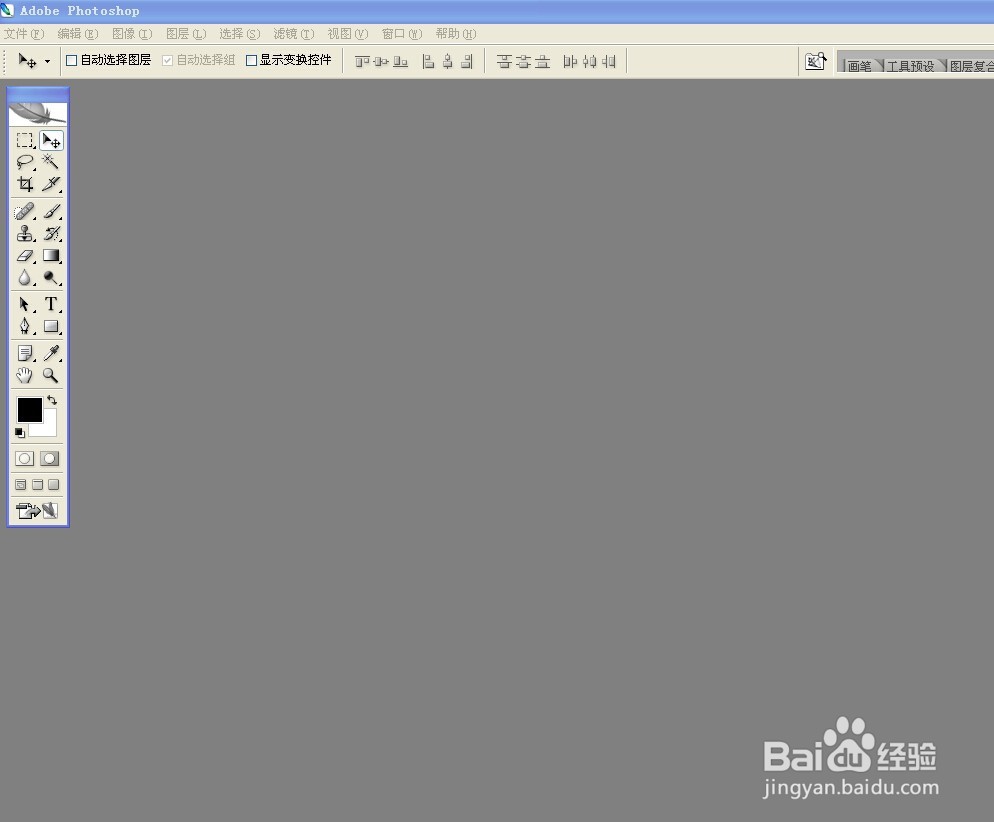
2、在文件菜单中 打开要制作的照片(自己的照片),以下面图片为例介绍。


3、点击“裁剪工具” ,在菜单栏下面一行,出现第2个界面。
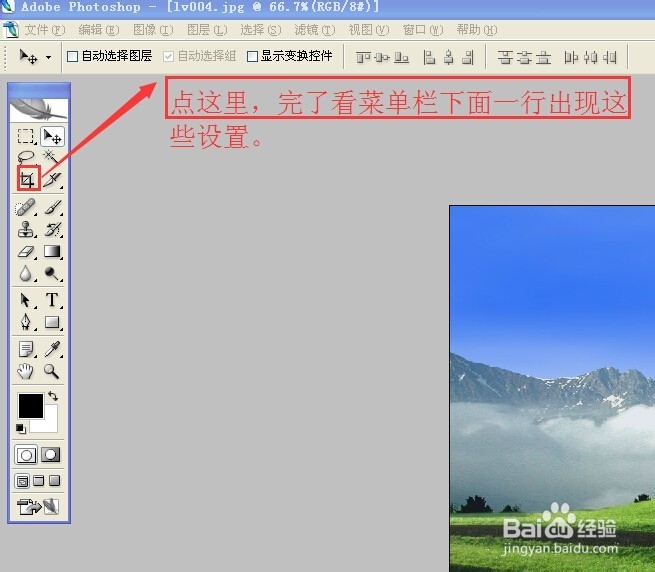
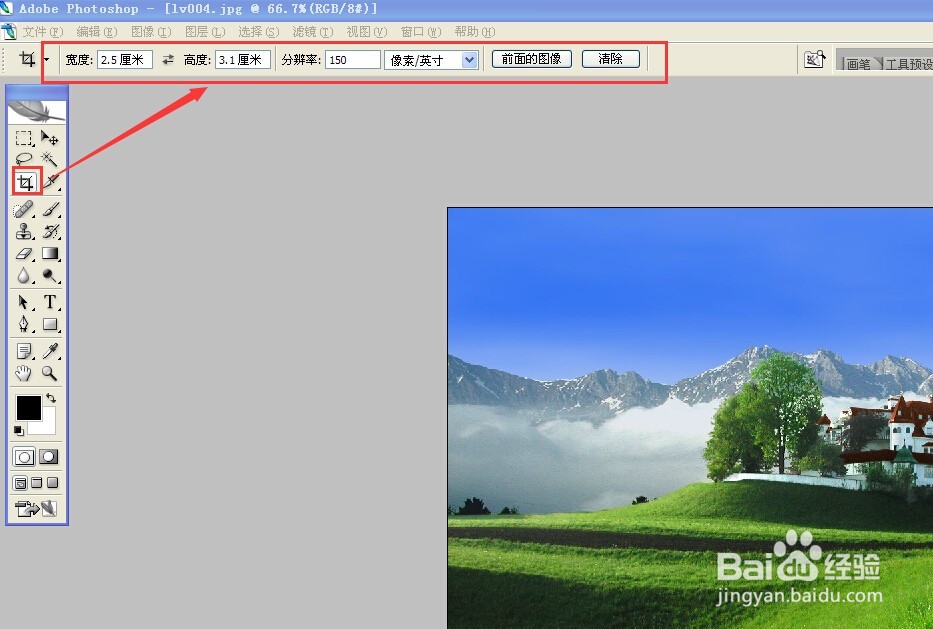
1、 在这些框中设置你要的 宽度 高度 分辨率
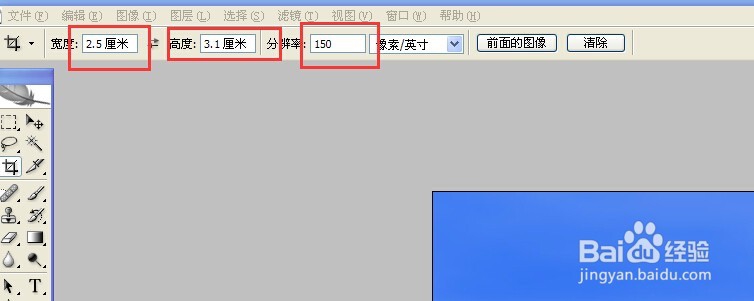
2、在图片上使用“裁剪工具”圈图剪辑图片 直到在不能拖动为止。

3、回车确定。图片已经变小

4、在文件菜单下选择“存储为”,保存图片为jpg 格式, 确定就好了。

5、制作前后照片对比。

6、完了后, 你在电子表里上传, 绝对没问题。
7、以上是我(【商务财经网】编辑)自己的制作经验,很实用,平时公司填电子表格,同事都找我制作。希望能帮到大家。谢谢支持!
声明:本网站引用、摘录或转载内容仅供网站访问者交流或参考,不代表本站立场,如存在版权或非法内容,请联系站长删除,联系邮箱:site.kefu@qq.com。
阅读量:118
阅读量:124
阅读量:194
阅读量:41
阅读量:73